Обработка фотографий
Часть 1.
Любая фотография нуждается в обработке, даже если она была сделана профессиональным фотографом на хорошей аппаратуре. Не говоря уже об изображениях, скачанных с интернета и скриншотах игр.
В этом уроке не будет готового алгоритма, как сделать из плохой картинки качественное фото. Мы просто попытаемся определить, какие настройки Adobe Photoshop стоит изменить, чтобы добиться приемлемых результатов. Все остальное – дело вкуса.
Я взяла за образец вот такое фото:
1. Кадрирование
Для начала определимся с композицией. Наверняка есть какие-то элементы, которые нам абсолютно не нужны (непонятные части других объектов, пустые места). Картинка будет смотреться значительно лучше, если мы избавимся от всего лишнего и оставим только информативную часть (хотя немного «воздуха» не повредит, так что не обрезайте слишком много). Будем обрезать инструментом, который называется Crop Tool, расположен он на панели инструментов и выглядит следующим образом:
Когда Crop выбран, на панели инструментов отображаются его параметры.
Изначально это инструмент не настроен, соответственно поля пустые. Если вам нужно создать изображение определенного размера, вы можете ввести необходимые значения: Width – ширина, Height – высота и Resolution - разрешение. К сожалению, если вы введете значения таким образом, при следующем запуске фотошопа они обнулятся.
Если вам нужно подготовить несколько изображений заданного размера. Удобнее сохранить настройки. Для этого кликните на стрелке рядом с инструментом, появится следующее окно:
Нажмите на кнопку «Create New Tool Preset», таким образом все значения, которые вы ввели в полях инструмента Crop, будут сохранены. Программа предложит дать имя новой установке.
Теперь можно обрезать изображение. Если вы потянете мышкой из какого-либо угла в противоположный, часть изображения окажется выделенной. После нажатия «Enter» эта часть примет указанный размер. Разумеется, вы можете не задавать значений и выделить произвольную область (если вам нужно очистить поля от всех параметров – кликните на панели инструментов Crop кнопку Clear). Выделив область, вы можете перетаскивать ее, поворачивать и масштабировать, пока не достигнете желаемого результата.
В этой картинке я только немного обрежу края, хорошо бы еще избавиться от значка в левом верхнем углу, но мы сделаем это другим способом.
2. Цветовой шум.
Цветовой шум - это неоднородность цвета, зачастую выглядит как цветные вкрапления в однородное изображение. Цветовой шум присутствует даже в изображениях высокого качества, хотя в этом случае он практически незаметен. Но даже в таких фотографиях избавляться от зашумленности придется, т.к. это влияет на анализ изображения. Грубо говоря, картинка кажется вам вполне приемлемой, но в процессе ее обработки появится зашумленность, которой раньше не наблюдалось.
Переведем фотографию из RGB в Lab режим: Image – Mode – Lab Color. Перейдем в окно каналов Chennels. Вы можете вызвать его через главное меню: Window – Channels. Так оно выглядит:
К цветовым каналам А и В будем применять размытие Гаусса. Во вкладке Channels выделяем канал А, далее в меню выбираем Filter – Blur – Gaussian Blur.
Мы видим, что картинка неравномерна, есть резкие переходы. От них мы и будем избавляться. Каким станет изображение после применения Gaussian Blur можно увидеть в окне фильтра. Если отметить Preview, изменения будут видны и в окне фотографии (я не отмечала эту опцию чтобы продемонстрировать разницу).
Изменяем параметр Radius и находим приемлемое значение. Ничего страшного, если при этом изображение станет нечетким, размытие каналов А и В в худшем случае повлияет только на цвет изображения, что мы впоследствии легко исправим.
Далее выделяем канал В и повторяем всю процедуру (можно просто нажать Ctrl+F, фильтр будет применен повторно с последними установленными значениями).
Применять ли размытие Гаусса к каналу Lightness, решать вам. Я обычно делаю это, если картинка не слишком хорошего качества. Но здесь нужно очень аккуратно подбирать настройки, поскольку именно канал Lightness отвечает за четкость изображения. Поэтому параметры не должны быть большими.
Обратите внимание на подбородок «жертвы», в окне изображения мы видим явно не нужные нам «пятна», в окне фильтра этих пятен нет, и четкость при этом не слишком пострадала. С зашумленностью мы разобрались.
3. Настройка четкости изображения
Наиболее удобным для использования является фильтр Unsharp Mask. Применяя его очень важно подобрать такие параметры, чтобы изображение стало более четким, но не исказилось. Выбор параметров зависит от качества картинки, размера и назначения.
Настройки фильтра:
Amount - интенсивность воздействия. Как правило, от 50 до 150.
Radius - радиус воздействия. Это количество пикселей за пределами однородной области, резкость которых необходимо увеличить.
Threshold - порог. Задает значение, на сколько пиксель однородной области должен отличаться от пикселей области изображения, окружающей эту однородную область. Обычно до 20.
Не пугайтесь, когда мы начнем двигать настройки, все сразу станет понятно. Приведу таблицу, которая часто встречается в учебниках.
Назначение- Amount - Radius - Threshold:
Мягкое воздействие - 150 - 1 - 10;
Воздействие средней силы - 85 - 1 - 4 - Можно применить дважды;
Максимальное увеличение четкости - 65 - 4 - 3.
Можно попробовать каждый из трех вариантов и подобрать оптимальный.
Начнем. Наше изображение находится в режиме Lab, выделим канал Lightness и применим фильтр: Filter - Sharpen - Unsharp Mask.
Попробуйте разные варианты, следите за тем, чтобы на контрастных участках избыточная резкость не привела к образованию ореолов. Меня устроил второй вариант из таблицы. Соответственно, он был применен дважды.
Теперь можно переводить картинку в режим RGB: Image – Mode – RGB Color.
Осталось поработать совсем немного, дальше речь пойдет о ретушировании и коррекции цвета.



















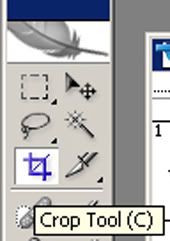

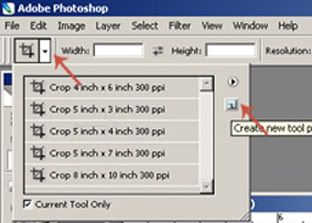

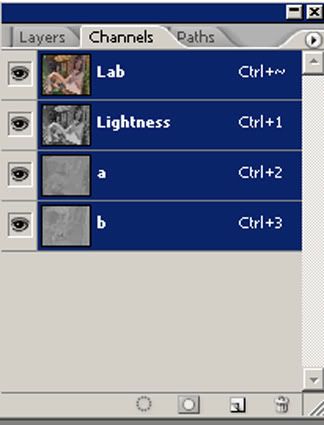
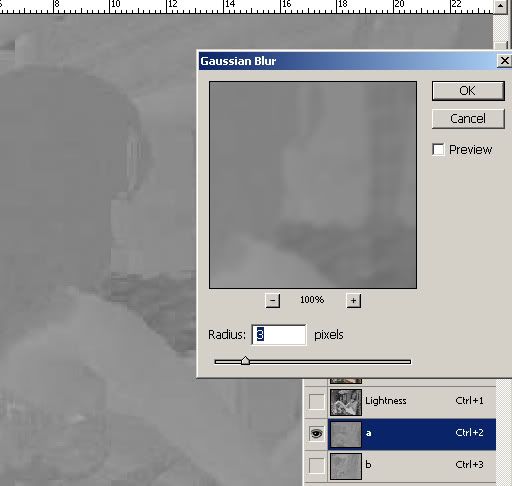
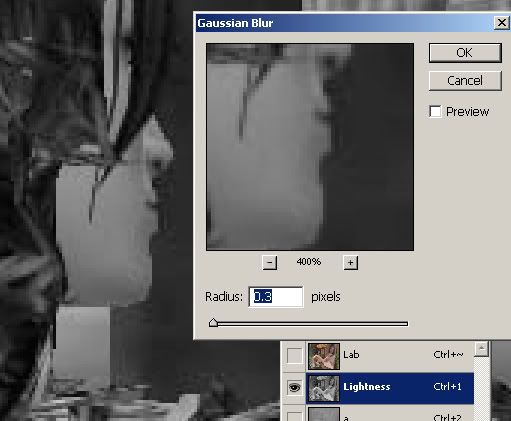
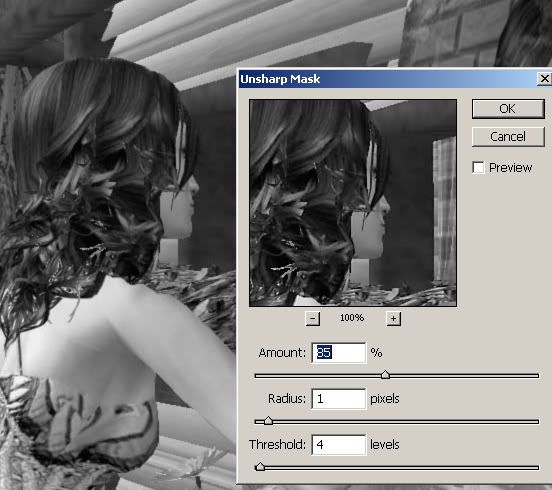
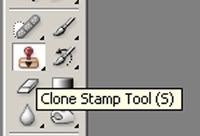


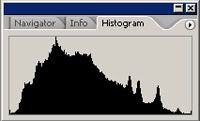
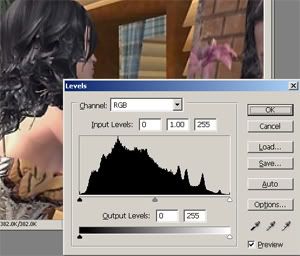



 я вот не знаю, здесь спрашивать или в другой теме...
я вот не знаю, здесь спрашивать или в другой теме...  может, расскажешь поподробнее, как лучше и красивее вставлять в одно изображение другое, то есть накладывать друг на друга? буду тебе очень признательна
может, расскажешь поподробнее, как лучше и красивее вставлять в одно изображение другое, то есть накладывать друг на друга? буду тебе очень признательна 
 Тоже сегодня непременно все испробую, тем более что как раз уже собиралась обработать кое-какие фотографии. Вот как-то не могу работать по учебнику, хотя купила себе специально для этого дела. Наверно потому, что там много и не нужного для нас (а может, просто лень
Тоже сегодня непременно все испробую, тем более что как раз уже собиралась обработать кое-какие фотографии. Вот как-то не могу работать по учебнику, хотя купила себе специально для этого дела. Наверно потому, что там много и не нужного для нас (а может, просто лень Хотелось бы еще узнать о различных способах обработки ночных фотографий. При ночных съемках фотографии у меня часто выходят какими-то черезчур резкими, а некоторые предметы (оконная рама) клочкастыми -
Хотелось бы еще узнать о различных способах обработки ночных фотографий. При ночных съемках фотографии у меня часто выходят какими-то черезчур резкими, а некоторые предметы (оконная рама) клочкастыми -  Хотелось бы знать, как от этого избавляться. Или можно по выше приведенным способам? Надо попробовать...
Хотелось бы знать, как от этого избавляться. Или можно по выше приведенным способам? Надо попробовать...











 Жень, я твою вторую фотку взяла, правую руку (правую для Бет, для нас левую
Жень, я твою вторую фотку взяла, правую руку (правую для Бет, для нас левую 






 ).
). 


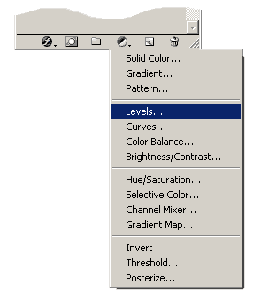
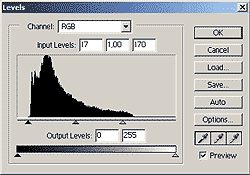

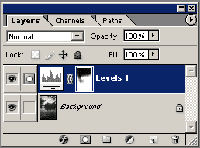


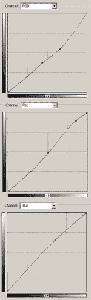
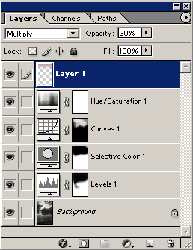

 обязательно воспользуюсь твоими советами и поэкспериментирую с фотографиями! какая же ты умничка - делаешь такое полезное дело
обязательно воспользуюсь твоими советами и поэкспериментирую с фотографиями! какая же ты умничка - делаешь такое полезное дело